Bir görüntünün bir hissəsini kəsin – Microsoft dəstəyi, bir görüntüyü necə azaltmaq olar. və 5 saniyədə?
Bir görüntünü pulsuz olaraq necə kəsmək olar … və 5 saniyədə
Contents
Başlamaq üçün, onlayn xidmətə gedin Çıxarmaq.bg.
Bir görüntünün bir hissəsini kəsin
Bir faylOffice-də bir görüntü üçün, daxil etmək istəmədiyiniz görüntünün hissələrini silə bilərsiniz.
Aşağıda təsvir olunduğu kimi, arxa planın avtomatik silinməsi ilə başlayırsınız. Sonra saxlamaq və silmək istədiyiniz görüntünün sahələrini əl ilə göstərirsiniz.
SVG (genişlənə bilən vektor qrafikası), adobe illüstrator qrafikası (AI), WMF (Windows Metafile Format) və DRW (Vektor rəsm faylı) kimi, arxa planın çıxarılması mümkün deyil. Bu hallarda, silmək fon seçimi boz rəngdədir.

Orijinal şəkil

Müəyyən hissələrin silindikdən sonra eyni görüntü
- Arka planı silmək istədiyiniz şəkli seçin.
- Alətlər panelində seçin Şəkil formatı >Arka planı silmək Və ya Format >Arka planı silmək.
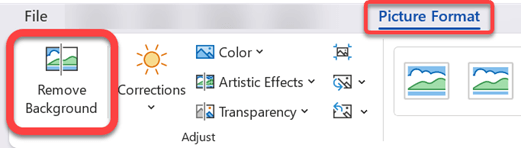 Yoxdursan Arka planı silmək üçün baxın, Bir şəkil seçdiyinizi yoxlayın. Bunu seçmək və nişanı açmaq üçün görüntüyü iki dəfə vurmalı ola bilərsiniz Şəkil formatı .
Yoxdursan Arka planı silmək üçün baxın, Bir şəkil seçdiyinizi yoxlayın. Bunu seçmək və nişanı açmaq üçün görüntüyü iki dəfə vurmalı ola bilərsiniz Şəkil formatı . - Varsayılan fon sahəsi, hesabı silinməsi üçün qeyd etmək üçün magenta rəngidir, ön planda təbii rəngini qoruyur.
- Sonra, alətlər panelində, gedin Fon çıxarılması Və aşağıdakı əməliyyatlardan birini və ya hər ikisini yerinə yetirin:
- Əgər saxlamaq istədiyiniz görüntünün hissələri magenta (silinmə qeyd olunur), seçin Markalamaq, Sonra saxlamaq istədiyiniz görüntünün ərazilərini qeyd etmək üçün pulsuz rəsm qələmindən istifadə edin.
- Təsvirin hissələri üçün hələ də Magenta olmayanları silmək istədiyiniz üçün seçin Sahələri qeyd edin, Sonra bu sahələri qeyd etmək üçün rəsm qələmindən istifadə edin.
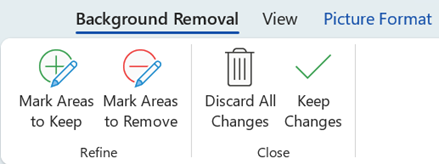
- Bitirdikdən sonra seçin Dəyişiklikləri saxlamaq. Şəffaf bir fondan ayrıldığı görüntünün magenta bölgələri silinir.
- Görüntüdə görüntü üçün ayrı bir faylda görüntünü saxlamaq istəyirsinizsə, görüntünün sağ-mətni vurun, seçin Şəkil, Sonra faylınızı cihazınızda saxlayın.
Də bax
- Arka planı silmək istədiyiniz şəkli seçin.
- Aşağıda Şəkil alətləri, nişan altında Format , qrupda Tənzimləmək , seçmək Arka planı silmək.
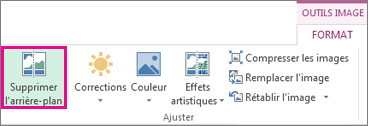
- Marquet xətti tutacaqlarından birini vurun, sonra silmək istədiyiniz sahələri saxlamaq və xaric etmək istədiyiniz görüntünün hissəsini ehtiva edir.
 Bəzən marka xətlərinin mövqeyi və ölçüsü ilə təcrübə edərək heç bir əlavə iş olmadan istədiyiniz nəticəni əldə edə bilərsiniz.
Bəzən marka xətlərinin mövqeyi və ölçüsü ilə təcrübə edərək heç bir əlavə iş olmadan istədiyiniz nəticəni əldə edə bilərsiniz.
Məsləhət: İşarələnmiş əraziləri ləğv etmək üçün seçin Markanı silmək , Sonra xətti seçin.
- Əgər saxlamaq istədiyiniz görüntünün hissələri magenta (silinmə qeyd olunur), seçin Markalamaq, Sonra saxlamaq istədiyiniz görüntünün ərazilərini qeyd etmək üçün rəsm qələmindən istifadə edin.
- Təsvirin hissələri üçün hələ də Magenta olmayanları silmək istədiyiniz üçün seçin Sahələri qeyd edin, Sonra bu sahələri silinməsi üçün qeyd etmək üçün rəsm qələmindən istifadə edin.
Də bax
- Şəkil seçin.
- Nişanı seçin Şəkil formatı lent, sonra Arka planı seçin.
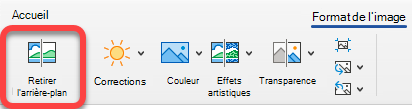 Nişan varsa Arka planı silmək Və ya Şəkil formatı Görünmür, bir şəkil seçdiyinizi yoxlayın. Bunu seçmək və nişanı açmaq üçün görüntüyü iki dəfə vurmalı ola bilərsiniz Şəkil formatı .
Nişan varsa Arka planı silmək Və ya Şəkil formatı Görünmür, bir şəkil seçdiyinizi yoxlayın. Bunu seçmək və nişanı açmaq üçün görüntüyü iki dəfə vurmalı ola bilərsiniz Şəkil formatı . - Varsayılan fon sahəsi, silinmə üçün qeyd etmək üçün magenta rəngidir, ön planda təbii boyayıcı saxlayır.
- Sonra, alətlər panelində, gedin Fon çıxarılması Və aşağıdakı əməliyyatlardan birini və ya hər ikisini yerinə yetirin:
- Əgər saxlamaq istədiyiniz görüntünün hissələri magenta (silinmə qeyd olunur), seçin Markalamaq, Sonra saxlamaq istədiyiniz görüntünün ərazilərini qeyd etmək üçün rəsm qələmindən istifadə edin.
- Təsvirin hissələri üçün hələ də Magenta olmayanları silmək istədiyiniz üçün seçin Sahələri qeyd edin, Sonra bu sahələri silinməsi üçün qeyd etmək üçün rəsm qələmindən istifadə edin.
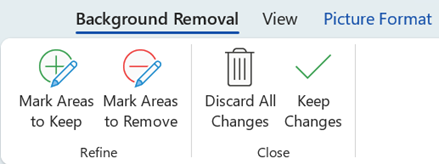
- Bitirdikdən sonra seçin Dəyişiklikləri saxlamaq. Şəffaf bir fondan ayrıldığı görüntünün magenta bölgələri silinir.
- Görüntüdə görüntü üçün ayrı bir faylda görüntünü saxlamaq istəyirsinizsə, görüntünün sağ-mətni vurun, seçin Şəkil, Sonra faylınızı cihazınızda saxlayın.
Bir görüntünü pulsuz olaraq necə kəsmək olar … və 5 saniyədə ?
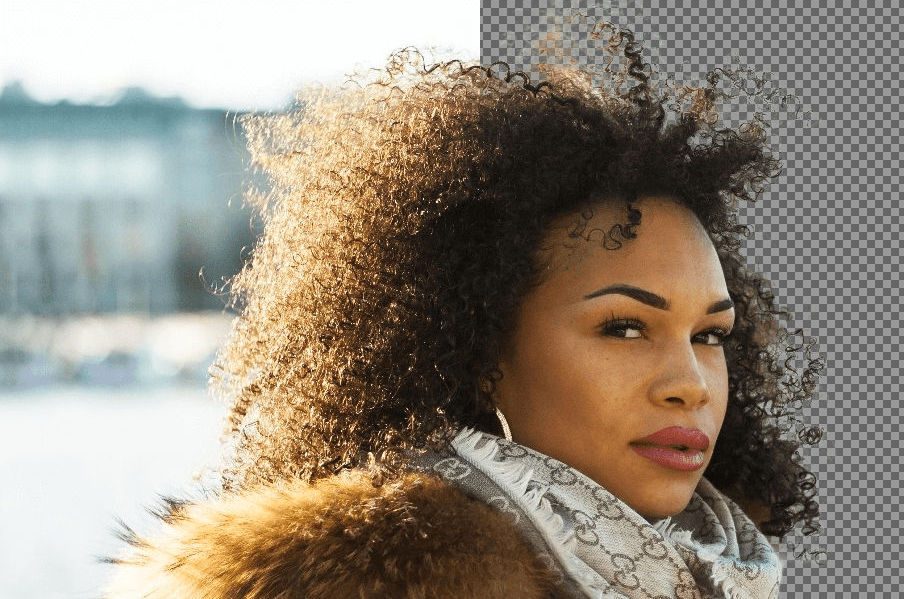

Bir fotomontaj etmək üçün bir görüntünün aradan qaldırılması artıq yalnız Photoshop izləyiciləri üçün qorunan bir təcrübə deyil. Bir onlayn, pulsuz bir xidmət, bir neçə saniyə ərzində sizin üçün fakt.
Şəkilini başqa bir dekorasiya içərisinə endirmək üçün bir dostunuza zarafat etmək istərdiniz, lakin bu sahədəki bacarıqlarınız məhduddur ? Fotomontaj sənəti artıq Adobe Photoshop kimi görüntü redaktə proqramı istifadəçiləri üçün ehtiyatlı deyildir.
Çıxarmaq.bg, Benjamin Groessing və David FankhaUser tərəfindən hazırlanmış bir onlayn xidmət, əllərinizi çirkləndirməyə məcbur etmədən şəkillərinizin fonunu silmək üçün məsuliyyət daşıyır. PULSUZ əldə edilə bilən bir vasitə, fondan ayrılmaq üçün fotoşəkildə insanların varlığını müəyyən edən süni bir zəkadan istifadə edir.
Kəsilmiş şəkillərin ixracı hazırda 500 x 500 pikselin bir qərarı ilə məhdudlaşır, lakin tezliklə daha keyfiyyətli təklif etmək üçün inkişaf edə bilər. Burada bir neçə sürətli addımda, onu yeni bir mənzərəyə inteqrasiya etmək üçün bir görüntünü necə kəsmək olar.
1. Bir şəkil kəsmək
Başlamaq üçün, onlayn xidmətə gedin Çıxarmaq.bg.
Basın Şəkil seçin Kompüterinizin sabit diskində saxlanılan bir şəkil seçmək və ya bir linkdən bir görüntü idxal etmək üçün bir URL daxil edin.
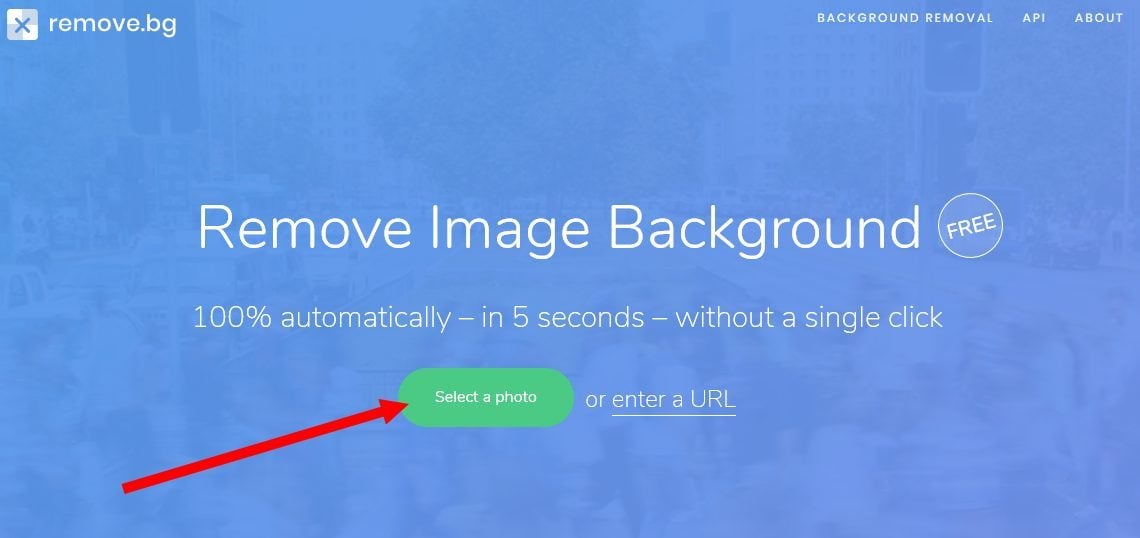
Sayt avtomatik olaraq fotoşəkildə olanları aşkar edir və arxa planı avtomatik olaraq silmək üçün cavabdehdir. Orijinal görüntü və əldə edilən nəticə dərhal səhifədə görünür. Basın Download Sabit diskinizdəki kəsilmiş görüntüyü yükləmək üçün.
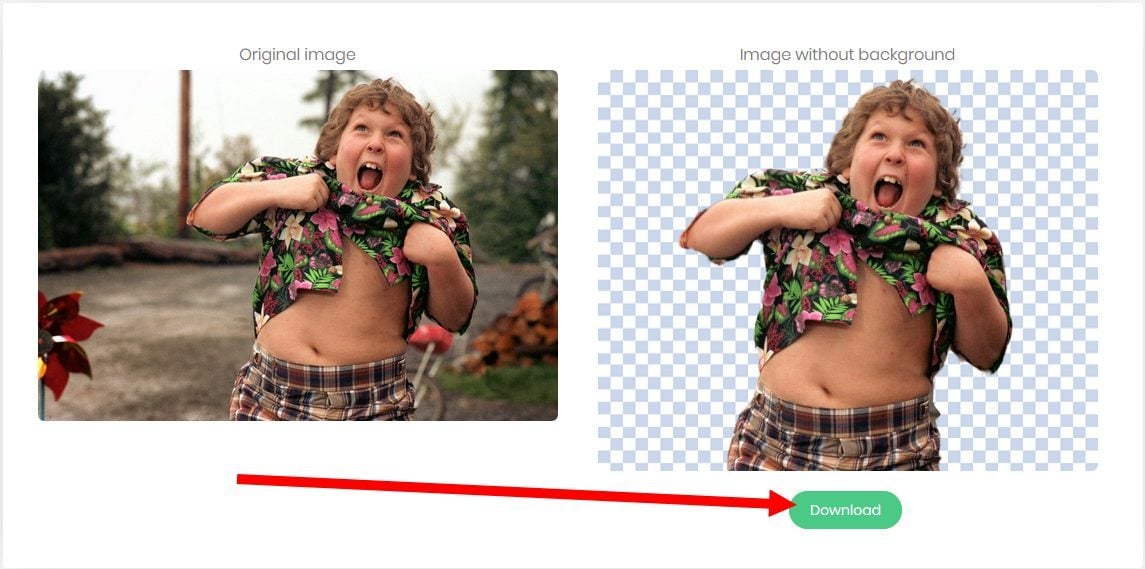
Videoda da tapmaq
2-ci. Fotomontaj yaratmaq
PC-də quraşdırılmış bir foto tənzimləmə proqramınız yoxdursa, sevdiyiniz veb brauzerinizi açın və gedin Piklr. Bu onlayn görüntü redaktoru pulsuzdur və brauzerinizdən kiçik iş və fotoşəkil çəkməyə imkan verir.
Ana səhifəsindən Piklr, basın Kompüterdən bir şəkil açın, Sonra redaktora idxal etmək istədiyiniz iki görüntüyü seçin (eyni qovluğun bir neçə görüntüsünü seçmək üçün klaviaturada Ctrl düyməsini saxlayın).
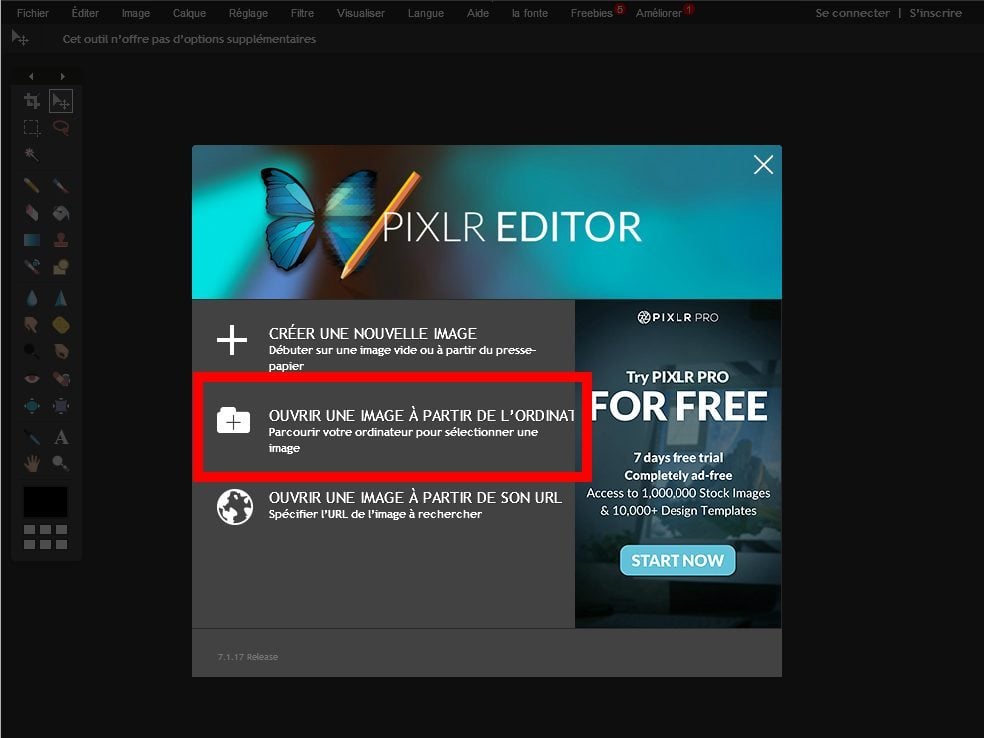
Onu tıklayaraq kəsmə görüntüsü ilə özünüzü təbəqəyə qoyun, klaviatura qısa yolundan istifadə edin Ctrl + a Bütün görüntünü seçmək üçün, sonra Ctrl + c Panoya kopyalamaq.
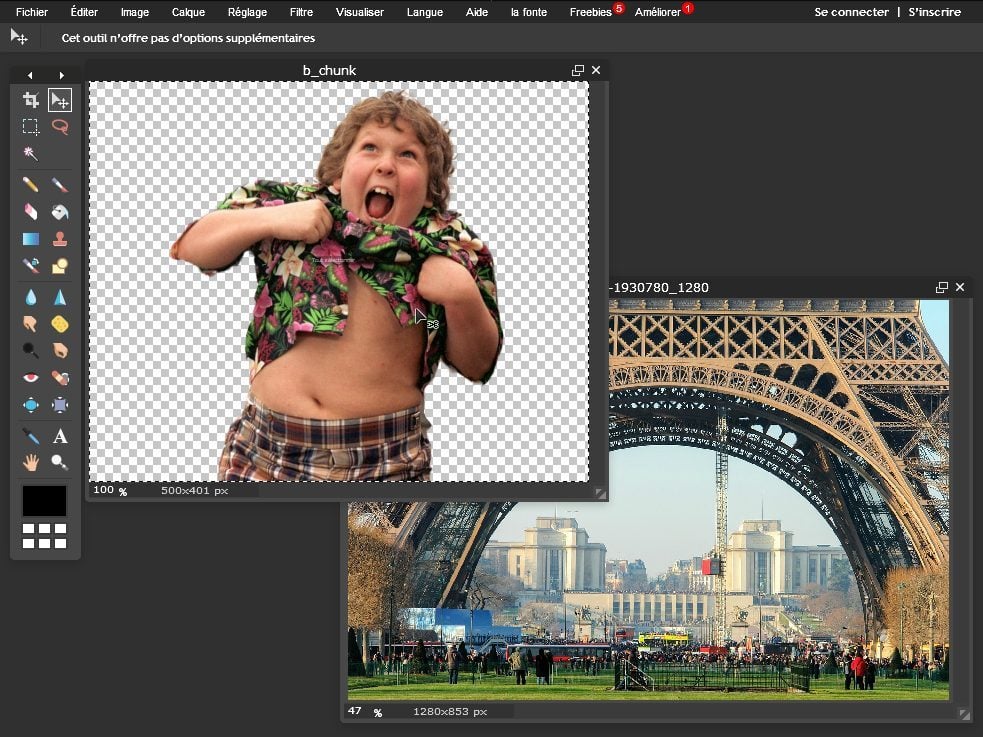
Sonra özünüzü tıklayarak yeni bir fon kimi istifadə ediləcək görüntüyə qoyun, sonra edin Ctrl + v Kəsilmiş görüntüyü yapışdırmaq üçün. Səyahət alətini (klaviatura klaviaturası) seçin və fon üçün fonda istədiyiniz yerdəki kəsilmiş görüntünü hərəkət etdirin.
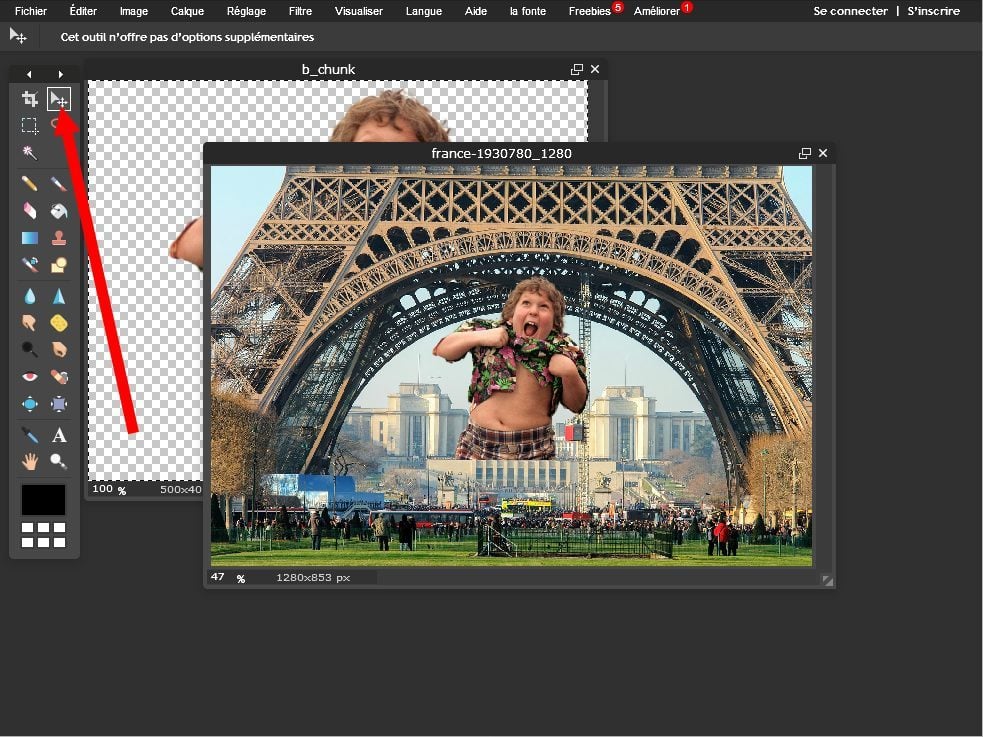
Təsviriniz düzgün yerləşdirildikdən sonra vurun Fayl, sonra Yadda saxla.
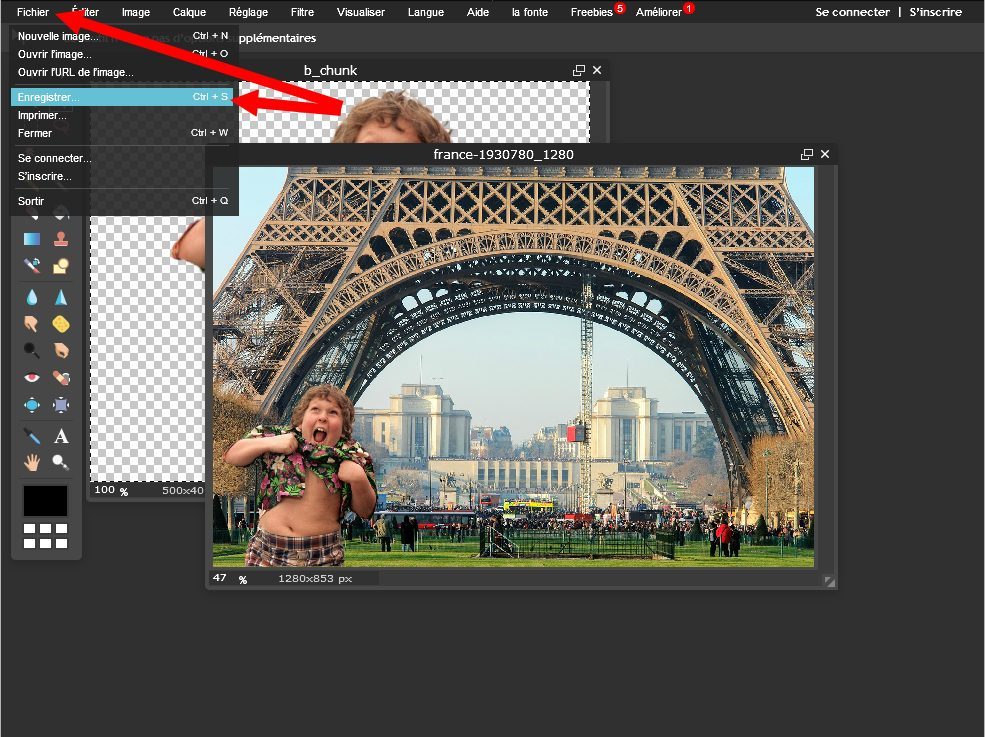
Təsviriniz üçün bir ad daxil edin, xüsusi kursordan istifadə edərək qeydin keyfiyyətini dəyişdirin və vurun tamam.
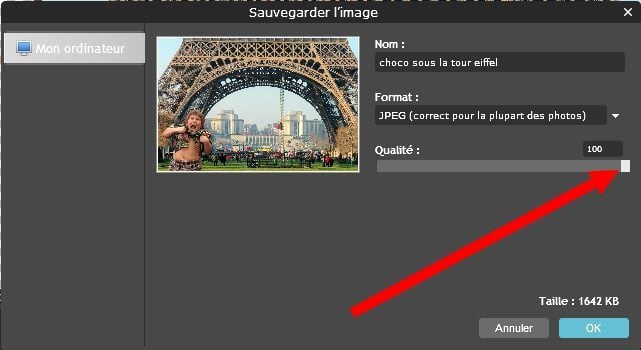
Windows File Explorer açılır, bir ehtiyat yeri seçin və tıklayaraq təsdiqləyin Yadda saxla.
